win10蓝屏死机后无法启动怎么办 如何解决win10蓝屏后无法正常启动的问题
更新时间:2023-06-10 13:48:19作者:jiang
win10蓝屏死机后无法启动怎么办,近日许多用户反映在使用Win10系统时出现了蓝屏死机的问题,而且还会导致无法正常启动的情况,这对于需要长期使用计算机的用户来说,无疑是一个让人烦恼的问题。究竟这种情况下应该如何应对呢?下面我们将为大家详细介绍一下如何解决Win10蓝屏死机后无法启动的问题。
推荐下载:window10纯净版64位
解决教程如下:
1、如果我们的电脑蓝屏了,那么我们需要在在系统启动10秒钟的时候长按开机电源键强制关掉本次系统启动,如果是开机较快的,平时开机10秒左右,那么在4-6秒钟的时候按电源键关掉系统。

2、这时候我们就可以看到有修复这个按钮,我们点击修复可以了,等待修复检测完毕后,会提示两个按钮,选择重启启动还是进入高级选项,在这里点击“高级选项”。
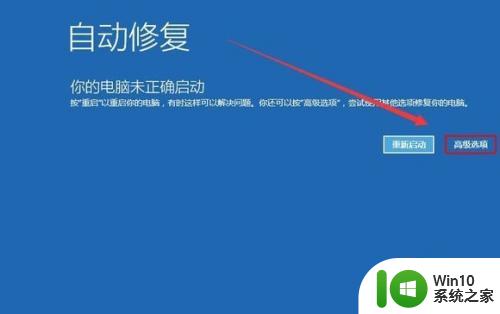
3、在我们点击了高级选项之后,我们的屏幕会出现重置此电脑这一个选项,这时候我们只需要在界面选择“重置此电脑”就可以了,跟着小编一起来学习是不是非常简单。
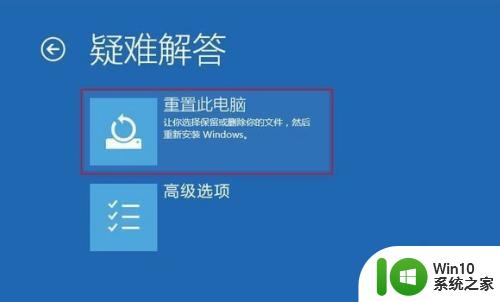
4、这时候我们的屏幕会出现删除所有内容这一个选项,这时候我们只需要点击删除所有内容就可以了,因为我们的win10系统已经坏了,所以在这一步里选择删除所有内容。
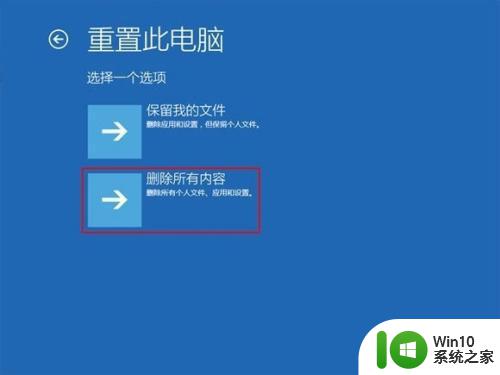
以上是如何解决Win10蓝屏死机后无法启动的全部内容,若您遇到此问题,可根据本文介绍的方法尝试解决,我们希望这篇文章对您有所帮助。
win10蓝屏死机后无法启动怎么办 如何解决win10蓝屏后无法正常启动的问题相关教程
- win10开机蓝屏笑脸或哭脸后自动重启怎么办 win10开机蓝屏笑脸或哭脸后无法重启的解决方法
- win10无法启动怎么办 win10蓝屏死机怎么解决
- win10设置了开机启动却不启动 win10系统蓝屏无法启动怎么解决
- win10电脑睡眠后蓝屏重启怎么解决 如何解决win10睡眠后出现蓝屏重启问题
- win10启动黑屏的解决方法 win10黑屏死机无法启动怎么处理
- win10电脑启动蓝屏0xc000021a如何解决 win10电脑启动蓝屏0xc000021a解决方法
- win10不能正常启动的解决方法 win10无法正常启动怎么办
- win10打开快速启动后还是要启动2次才能正常怎么办 win10快速启动无法正常启动怎么办
- win10 dxgkrnl.sys蓝屏死机解决方法 win10 dxgkrnl.sys蓝屏循环重启怎么办
- win10电脑蓝屏自动重启如何解决 W10蓝屏自动重启修复方法
- Win10 20H2蓝屏不能开机如何修复 Win10 20H2蓝屏后无法启动如何恢复数据
- win10蓝屏dpc_watchdog_violation怎么修复无法启动的问题 如何避免win10蓝屏dpc_watchdog_violation错误导致系统崩溃
- 蜘蛛侠:暗影之网win10无法运行解决方法 蜘蛛侠暗影之网win10闪退解决方法
- win10玩只狼:影逝二度游戏卡顿什么原因 win10玩只狼:影逝二度游戏卡顿的处理方法 win10只狼影逝二度游戏卡顿解决方法
- 《极品飞车13:变速》win10无法启动解决方法 极品飞车13变速win10闪退解决方法
- win10桌面图标设置没有权限访问如何处理 Win10桌面图标权限访问被拒绝怎么办
win10系统教程推荐
- 1 蜘蛛侠:暗影之网win10无法运行解决方法 蜘蛛侠暗影之网win10闪退解决方法
- 2 win10桌面图标设置没有权限访问如何处理 Win10桌面图标权限访问被拒绝怎么办
- 3 win10关闭个人信息收集的最佳方法 如何在win10中关闭个人信息收集
- 4 英雄联盟win10无法初始化图像设备怎么办 英雄联盟win10启动黑屏怎么解决
- 5 win10需要来自system权限才能删除解决方法 Win10删除文件需要管理员权限解决方法
- 6 win10电脑查看激活密码的快捷方法 win10电脑激活密码查看方法
- 7 win10平板模式怎么切换电脑模式快捷键 win10平板模式如何切换至电脑模式
- 8 win10 usb无法识别鼠标无法操作如何修复 Win10 USB接口无法识别鼠标怎么办
- 9 笔记本电脑win10更新后开机黑屏很久才有画面如何修复 win10更新后笔记本电脑开机黑屏怎么办
- 10 电脑w10设备管理器里没有蓝牙怎么办 电脑w10蓝牙设备管理器找不到
win10系统推荐
- 1 萝卜家园ghost win10 32位安装稳定版下载v2023.12
- 2 电脑公司ghost win10 64位专业免激活版v2023.12
- 3 番茄家园ghost win10 32位旗舰破解版v2023.12
- 4 索尼笔记本ghost win10 64位原版正式版v2023.12
- 5 系统之家ghost win10 64位u盘家庭版v2023.12
- 6 电脑公司ghost win10 64位官方破解版v2023.12
- 7 系统之家windows10 64位原版安装版v2023.12
- 8 深度技术ghost win10 64位极速稳定版v2023.12
- 9 雨林木风ghost win10 64位专业旗舰版v2023.12
- 10 电脑公司ghost win10 32位正式装机版v2023.12